

|
几何画板是一个作图和实现动画的辅助教学软件,用户可以根据教学需要编制出相关的图像和动画过程。几何画板是适用于数学、平面几何、物理的矢量分析、作图,函数作图的动态几何工具。 在中学几何教学当中,教师如果能用动态的函数图像进行教学,那跟用静态的函数图像肯定效果是不一样的,动态的函数图像可以让学生更好地接受,所以老师们很有必要掌握制作动态函数图像技巧。下面就介绍利用轨迹以及动画功能制作动态余弦函数图像。 几何画板作为专业的数学课件制作工具,它有着强大的动画功能,可以让图形动起来,这里就给大家介绍利用该软件制作动态余弦函数图像的方法。 具体步骤如下:步骤一 修改角度单位。打开几何画板,执行“编辑”——“预置”命令,这样就打开了预置对话框,在单位选项下的角度处选择单位为弧度,然后单击确定。 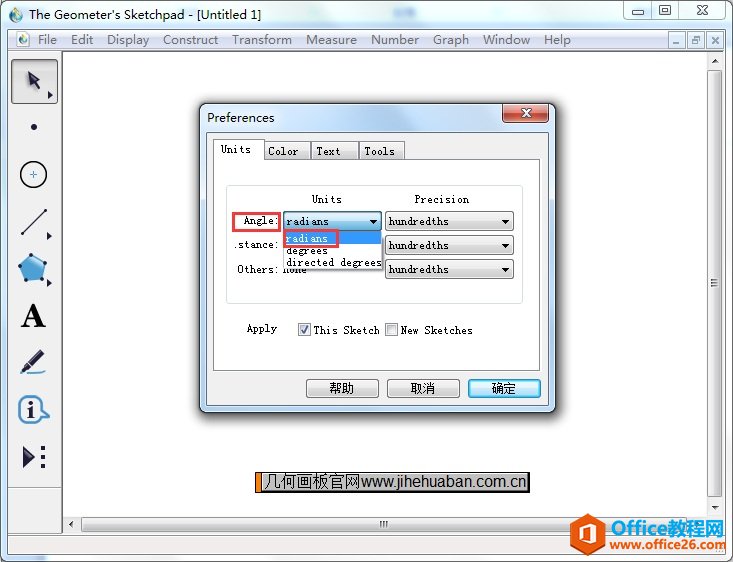 图1:修改角度单位为弧度 步骤二 建立直角坐标系。先执行“绘图”——“定义坐标系”命令,然后执行“绘图”——“隐藏网格”命令。 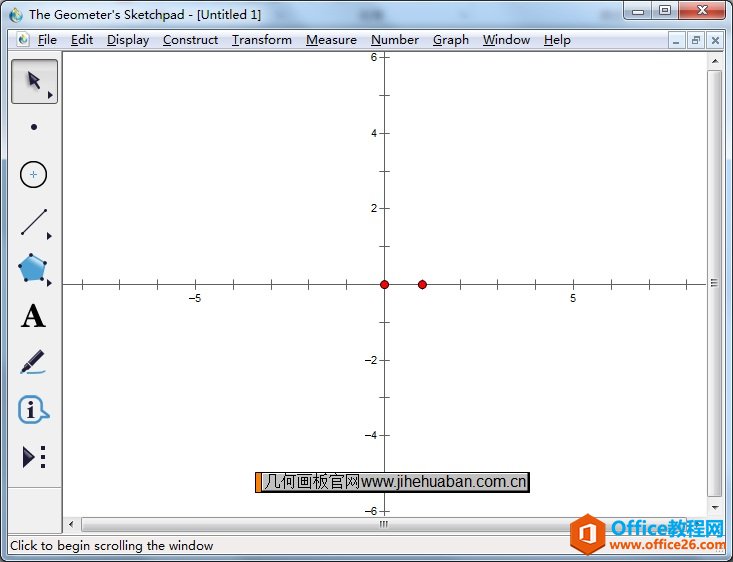 图2:建立直角坐标系 几何画板中还带有大量的自定义工具,也可以建立不是满屏的坐标系,具体可参考:如何画平面直角坐标系。 步骤三 任取横坐标轴上一点A,并标出其横坐标。取定横坐标轴上点A,然后选中点A鼠标右键,在弹出的右键菜单选择横坐标,这样就度量出了点A的横坐标值。 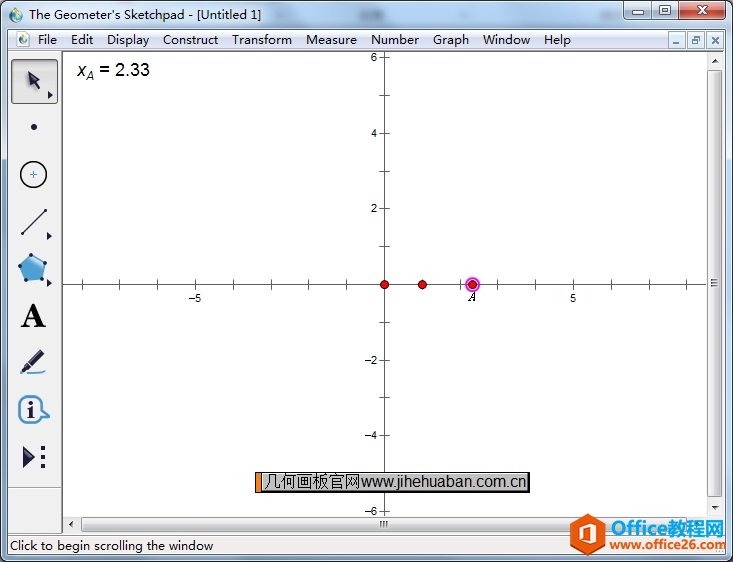 图3:在横轴上任取一点A 步骤四 计算cosxA。执行“数据”——“计算”命令,在弹出的对话框方程下选择cos(),然后鼠标左键点击刚度量得到的“xA=…”,然后点击确定就得到了“cos(xA)=…”。 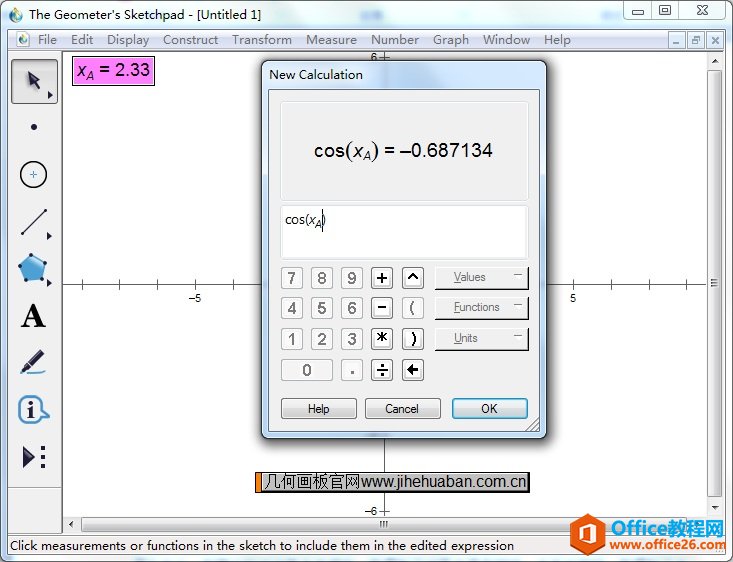 图4:计算点A余弦值 步骤五 作出点K(xA,cos(xA))。依次选中“xA=…”,“cos(xA)=…”,执行“绘图”——“绘制(x,y)”命令,这样就得到了点K。 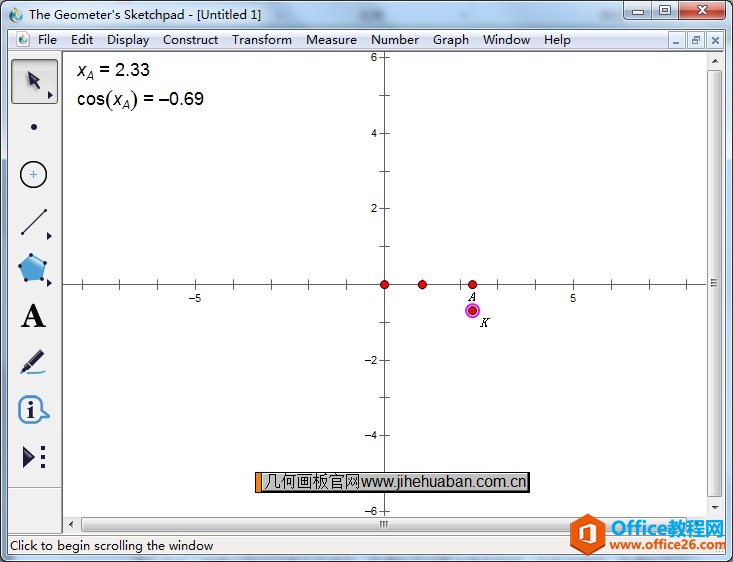 图5:作出点K 步骤六 作轨迹图。依次选中点K、点A,执行“构造”——“轨迹”命令,这样就得到了轨迹图。 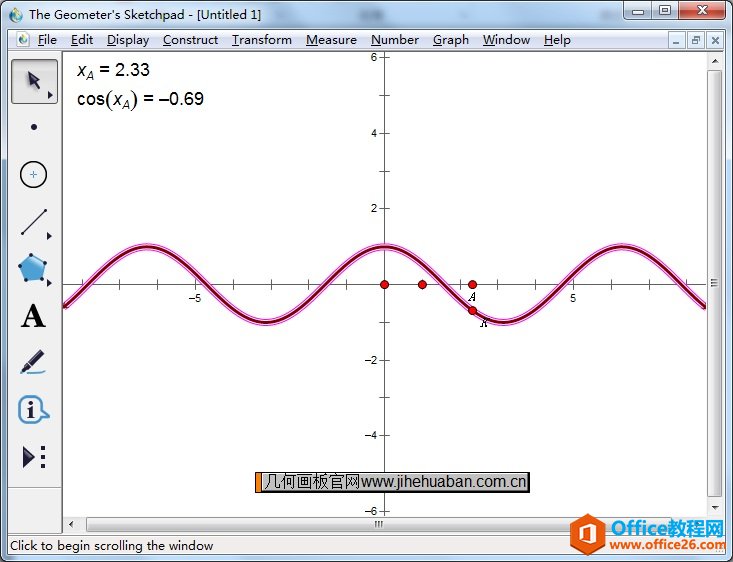 图6:作轨迹图 步骤七 追踪点K。选中点K,执行“显示”——“追踪绘制的点”命令。 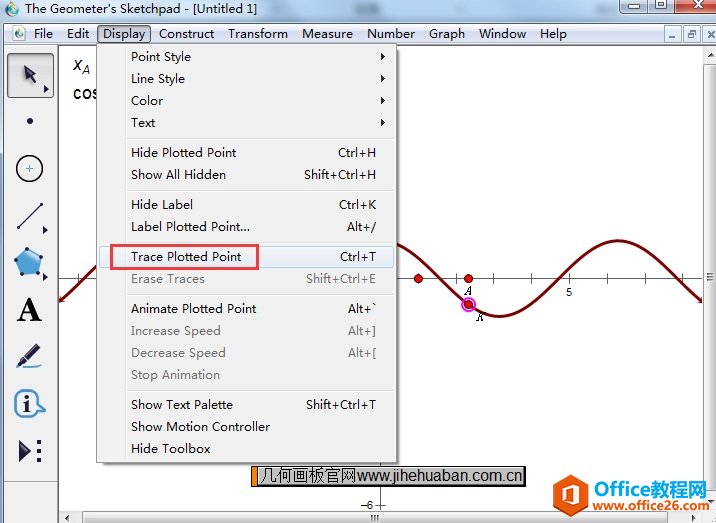 图7:追踪点K 步骤八 定义点A在横坐标上的动画。选中点A,执行“编辑”——“操作类按钮”——“动画”命令,在弹出的对话框点击确定,就得到了动画点操作按钮,点击此按钮,就得到了点K运动的轨迹。 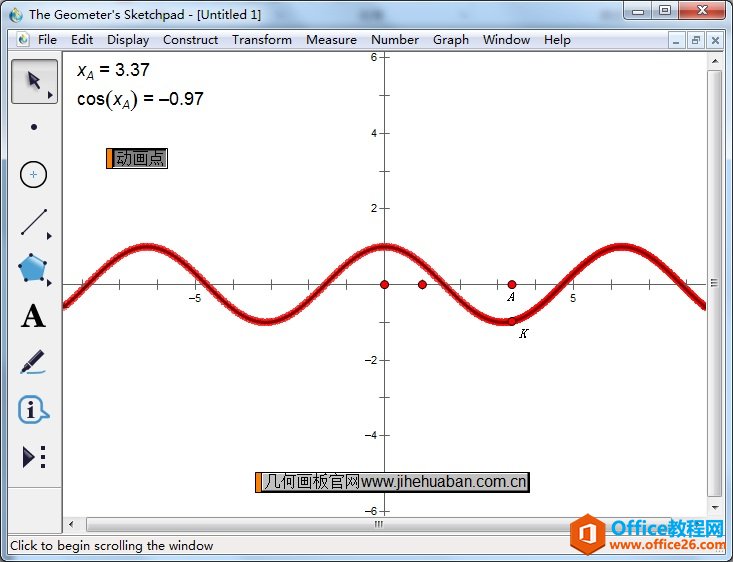 图8:制作动画 以上就是给大家介绍的制作动态余弦函数图像的方法,相较于前面学习的画静态余弦函数图像来说,多了动态地演示,可以给学生们学习增加乐趣,也能帮助理解余弦函数性质。 几何画板提供丰富而方便的创造功能使用户可以编写出自己需要的教学课件。 |
温馨提示:喜欢本站的话,请收藏一下本站!